13 configuraciones ocultas de Google en Android
Miscelánea / / February 11, 2022
Indiscutiblemente, Android y Google van de la mano. Dado que Android es uno de los sistemas operativos más populares en el mundo móvil, la mayoría ya debe tener fluidez con su ajustes y personalizaciones convencionales. Pero lo que permanece oculto es la Configuración de Google, y la mayoría de nosotros permanecemos ajenos a sus inmensos poderes.

La configuración de Google se esconde debajo, como es obvio, del menú de configuración en las versiones más nuevas de Android. En la mayoría de las versiones anteriores, puede encontrarlo entre los íconos de la aplicación. Aunque parece simple a primera vista, tiene un mundo de configuraciones ocultas que pueden hacer o deshacer su experiencia con Android.
Estas configuraciones están segregadas en dos divisiones: Cuenta y Servicios. Mientras Cuenta mantiene una pestaña de toda la información de la cuenta, como preferencias y seguridad, es la segunda categoría que tiene una gran cantidad de opciones y configuraciones ocultas.
Lea también: 8 configuraciones de Google Play Store que quizás no conozcas1. Verificar y controlar los anuncios
La sección Anuncios en la Configuración de Google controla cómo ve los anuncios en su dispositivo. Tiene una identificación de publicidad que es esencialmente un perfil basado en sus preferencias y muestra anuncios basados en él. En caso de que desee comenzar de nuevo en su viaje publicitario, puede optar por no participar en la personalización de anuncios y restablecer su ID de publicidad.
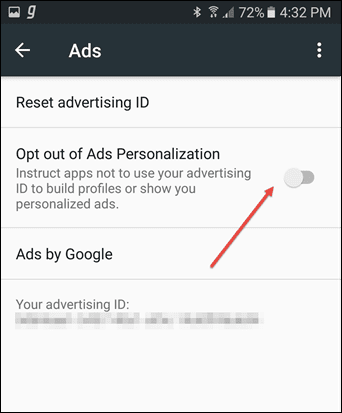
Sin embargo, incluso después de optar por no participar, si usa aplicaciones que están fuera de la Red de Display de Google, puede continuar recibiendo anuncios personalizados. Otra letra pequeña es que las aplicaciones internas como Maps y YouTube extraen anuncios de su perfil personal y no de la ID de publicidad.
2. Mensajes de vista previa de la aplicación
Una configuración relativamente nueva, se puede decir que esta es la forma en que Google trata con el número cada vez mayor de aplicaciones de mensajería. Digamos, por ejemplo, que soy un usuario de Telegram, mientras que mi asociado es un gran fanático de Allo. Entonces, cuando necesitamos enviarnos un mensaje (que no sea SMS), te pondrá en una posición extraña. Esta API está diseñada para borrar este problema en particular.

Aquí, los destinatarios podrán responder a sus mensajes incluso cuando la aplicación no esté instalada. Necesita su número de contacto para la configuración y, una vez hecho esto, las aplicaciones conectadas aparecerán en esta sección.
Actualmente, Google Allo parece ser el elemento permanente aquí, pero con el tiempo Google ha asegurado que cada vez más se incluirán más aplicaciones en esta.3. Controle las aplicaciones conectadas
Seguramente, iniciar sesión en una aplicación a través de las credenciales predeterminadas de Google es la forma más fácil de iniciar sesión. Puede que sea lo más fácil, pero definitivamente no lo más seguro. Con el tiempo, la mayoría de nosotros tendemos a deshacernos de una aplicación, pero la conexión permanece, a menos que se elimine manualmente.
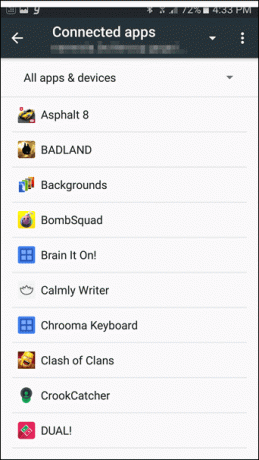
El módulo de aplicación conectada ayuda a controlar qué aplicaciones conservan las credenciales de Google. Y cuando se sumerja en este módulo, terminará viendo una larga lista de juegos y aplicaciones que se usaron hace eones. Sorprendido allí, ¿verdad?
4. Controlar cuando Google sube archivos
El módulo de gestión de datos actualmente tiene una funcionalidad y es "Actualizar archivos de aplicaciones habilitados para unidades". Lo que significa es que puede configurar la conexión cuando el sistema carga archivos en Google Drive.
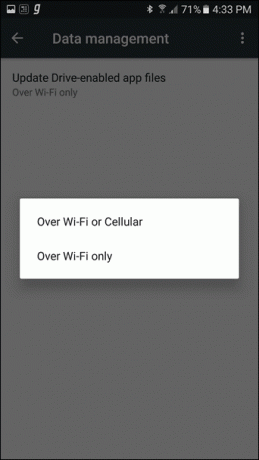
Es natural que esto suceda a través de una conexión Wi-Fi, pero puede elegir tener habilitados tanto los datos móviles como el Wi-Fi si no tiene un plan de datos móviles limitado.
5. Administrar la transmisión a dispositivos
Un ingenioso par de configuraciones, esta le permite controlar los medios que son ejecutándose en su dispositivo de transmisión mediante notificación. Disponible en Android Lollipop y superior, requerirá que el teléfono y el dispositivo de transmisión estén en el misma red wifi.
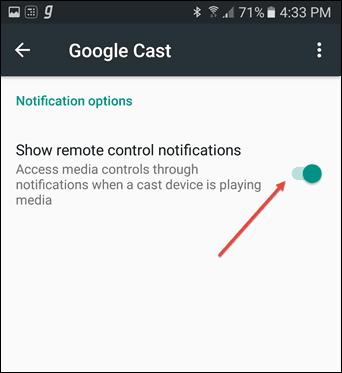
El control de medios (en las notificaciones) mostrará el nombre del dispositivo de emisión, la configuración, los iconos de pausa/reproducción. La buena noticia es que esta no es una notificación persistente y puede eliminarse con solo deslizar el dedo.
6. Haz una copia de seguridad de tus momentos preciosos
Con la opción Copia de seguridad de Google habilitada, todas las fotos y videos que están en el almacenamiento local se pueden subir a Biblioteca de Google Fotos. Por lo tanto, incluso si su teléfono falla, no terminará perdiendo todos sus preciosos momentos.
La elección de una red también se puede elegir aquí, junto con la calidad de carga de las fotos cargadas.
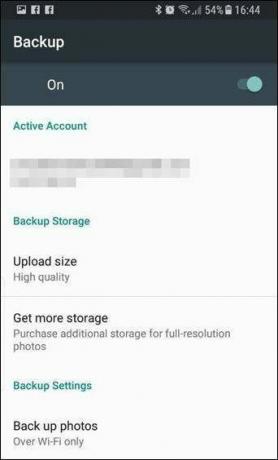
Hay muchas opciones para explorar en este modo en particular, incluidas las carpetas de las que se debe hacer una copia de seguridad. Después de todo, no necesitarías enviar las imágenes y videos de WhatsApp a la nube, ¿verdad?
7. Revocar el acceso a la ubicación de las aplicaciones
Eso es verdad Google nunca deja de rastrear tu paradero La mayoría de las veces, es conveniente: cuando tiene poco tiempo y necesita encontrar el direcciones de navegación a un nuevo lugar. Pero entonces, si el seguimiento de cada uno de sus movimientos por parte de Google lo asusta, puede optar por activar los servicios de seguimiento de ubicación y permanecer fuera de la red.
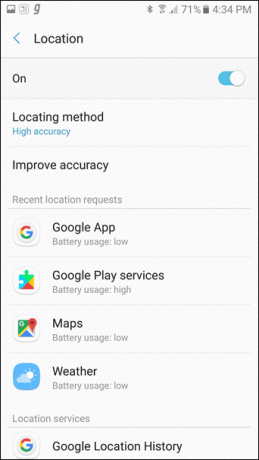
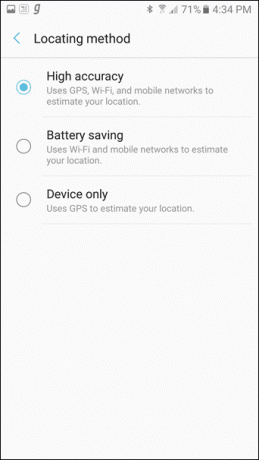
Además, el servicio de ubicación también muestra la lista de las aplicaciones que recientemente solicitaron detalles de ubicación y eligen cortarlas si surge la necesidad. Además, dependiendo de su uso, el modo de ubicación se puede cambiar de alta precisión a baja.
8. Configura tu 'otro' teléfono
El configurar un dispositivo cercano le da la opción de configurar un dispositivo usando Bluetooth y Wi-Fi desde su teléfono actual. Esto funciona mediante la transmisión de datos desde su teléfono activo a través de Bluetooth.
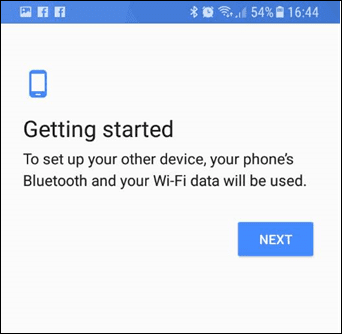
9. Revisar el perfil del juego
Los juegos de Play dentro de la configuración de Google lo ayudan a restaurar su perfil de juego de Google. Desde hacer que su perfil sea reconocible hasta bloquear los distintos tipos de notificaciones, esta página incluso tiene la opción de silenciar un juego completo.

Además, si desea iniciar un nuevo viaje, puede optar por eliminar el perfil y comenzar de nuevo.
Revisar la 10 juegos sin conexión imprescindibles para Android.10. Restaurar la Agenda
¿Tienes un teléfono nuevo? Bueno, debes estar feliz. Pero la tarea de transferir los contactos del antiguo al nuevo y brillante puede ser una tarea molesta. Esta función puede ser su caballero de brillante armadura, ya que realiza una copia de seguridad de los contactos y puede restaurarlos fácilmente cuando inicia sesión en un nuevo dispositivo.

Esta página contendrá la lista completa de dispositivos que usaron sus credenciales para iniciar sesión. Y si cambia de teléfono con frecuencia, la lista definitivamente será impresionante.
11. Establezca nombres para todos... ¡incluido usted!
¿Sabías que puedes recibir notificaciones de primera mano cuando se publique un nuevo juego de garabatos? O que puede controlar la funcionalidad de autocompletar de la barra de Google en su pantalla de inicio. Todo esto se puede habilitar/deshabilitar fácilmente desde la configuración de búsqueda en la configuración de Google.
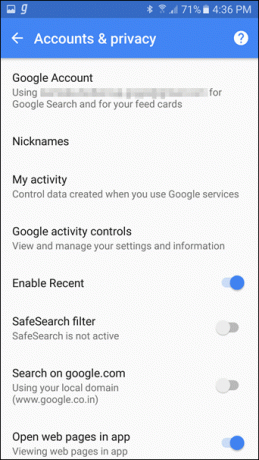

Y si necesita un nuevo nombre por el cual el El Asistente de Google debería llamarte, solo necesita dirigirse aquí y modificarlo. Además, incluso puede establecer apodos para sus contactos. Y al usar Google Now o el Asistente, puede hacer que llamen a sus contactos.
12. Localización de su dispositivo
El Administrador de dispositivos Android es una característica súper conveniente que le permite buscar teléfonos que se hayan perdido o que no se puedan encontrar (¿deslizarse a través del cojín del sofá, tal vez?). Este par particular de configuraciones lo ayudará a encontrar su teléfono perdido al rastrear su ubicación.
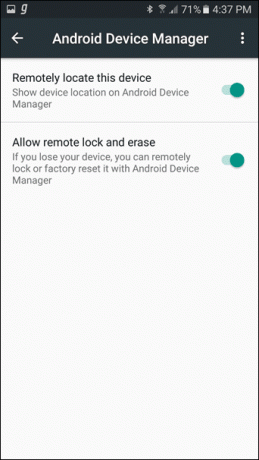
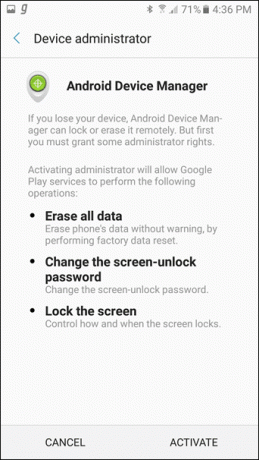
Además, en caso de que te lo roben, también puedes bloquear el dispositivo de forma remota o borrar los datos del mismo.
13. Habilitar bloqueo inteligente
El bloqueo inteligente para las cuentas de Google guarda sus contraseñas y, al usarlas, inicia sesión en todas las aplicaciones y sitios web conectados. Sin embargo, no es una práctica segura para todas las aplicaciones y sitios web que utiliza. En caso de que no esté seguro de la medida de seguridad de una aplicación, puede usar el Nunca guardar función para darse de baja de ellos.
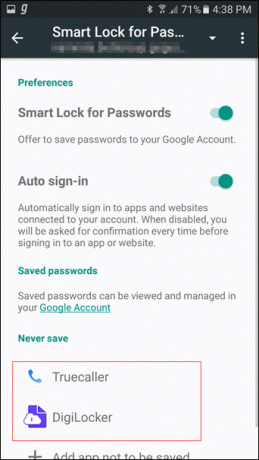
Esta función está sincronizada con el administrador de contraseñas de Chrome y mantendrá todas las contraseñas que se usaron en la aplicación oficial de Chrome en Android.
¡Eso es un envoltorio!
Apuesto a que había algunas configuraciones que habían pasado por alto tu atención antes, ¿verdad? Si bien algunos pueden parecer triviales, encender el correcto ayuda a lograr el equilibrio perfecto en su teléfono inteligente Android. ¿Hay alguna configuración oculta que tengas en tu teléfono? Me encantará saber de ti al respecto.



